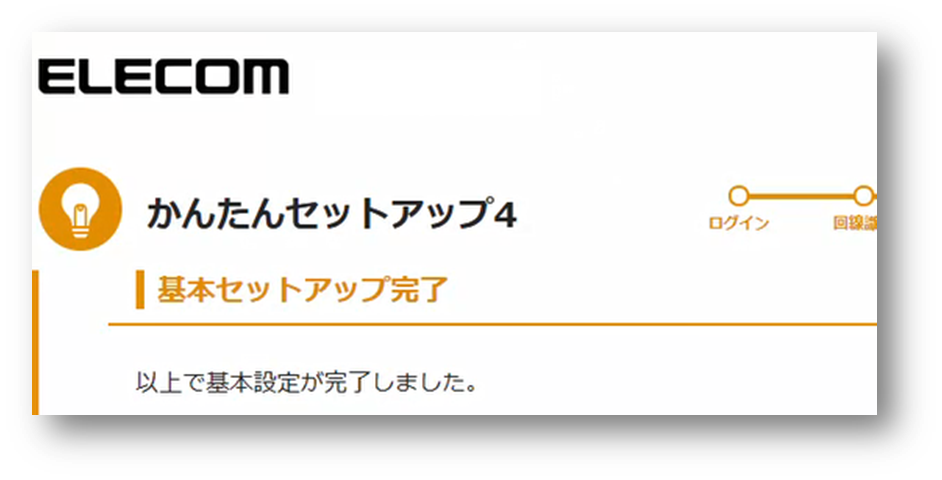WRC-2533GST2 Windowsパソコンがインターネットに繋がらなくなった場合の解決方法
ルーターやモデムの再起動やリセット、再設定を試してください。
対象型番
2.テキストで確認する
2-1.ルーターを再起動する
ACアダプタを外しルーターの電源を切ります。
ルーターのACアダプタを外したまま、約10秒程待ちます。
ルーターのACアダプタを外したまま、約10秒程待ちます。

10秒後、ACアダプタを接続しルーターの電源を入れます。

ルーターのPOWERランプが紫色の点滅のあと、緑の点灯になったことを確認します。

パソコンでインターネットが可能かをお試しください。
再起動でインターネットが繋がらなかった場合は、モデムの再起動(電源の入れ直し)もお試しください。
それでも繋がらない場合は、次の「2-2.ルーターのリセット/再設定をする」に進んでください。
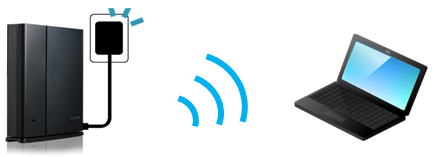
2-2.ルーターのリセット/再設定をする
ルーターの電源がオンの状態で、ルーター背面のリセットボタンを先の細いもので押し続けます。

POWERランプが紫点滅を始めたら手を離します。

ルーターのリセットが始まり、ルーターが再起動します。約2分ほどお待ちください。
リセット中は他のランプが点灯・点滅しますが問題ありません。
また、ルーターの電源は切らないでください。
POWERランプが緑点灯になったら、リセット完了です。
続けてルーターの再設定を行います。

パッケージに同梱されている かんたんセットアップシート(初期値)を確認します。
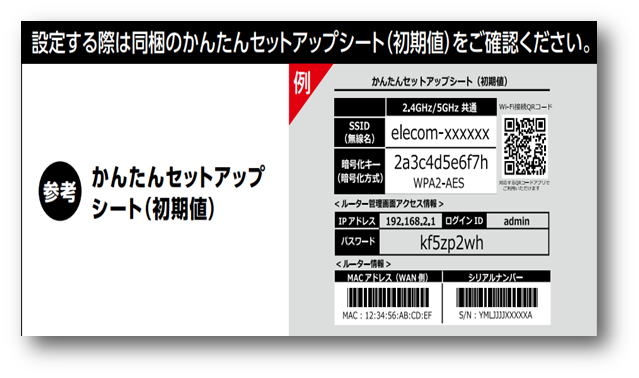
ルーターと接続しているパソコンで、Google Chromeなどのブラウザのアドレスバーに「192.168.2.1」と入力しENTERを押します。
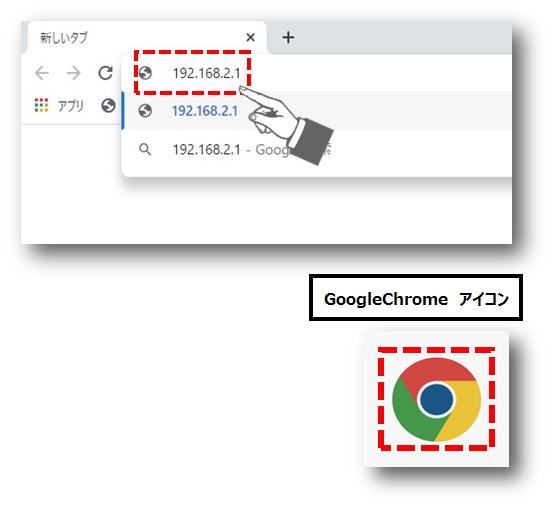
ログイン画面が表示されたら、かんたんセットアップシート(初期値)から<ルータ管理画面アクセス情報>を確認します。
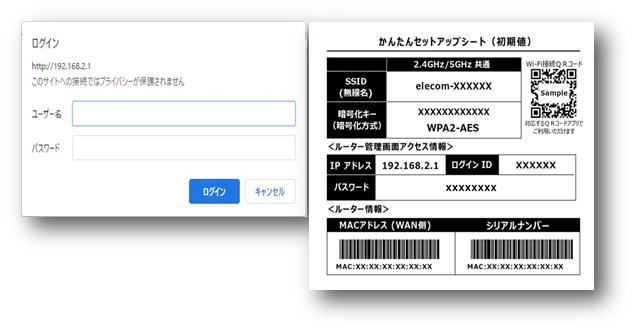
「ユーザー名」の欄に「ログインID」を入力します。
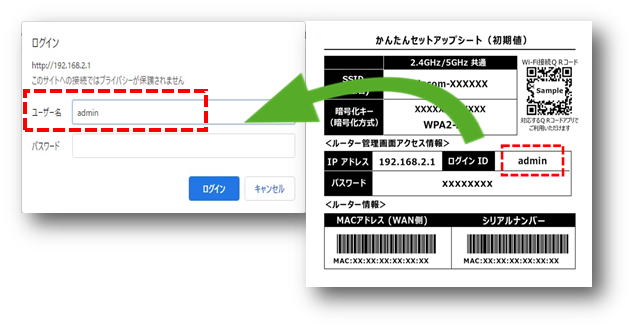
「パスワード」の欄に「パスワード」を入力します。
大文字小文字を区別しますので間違えないように入力してください。
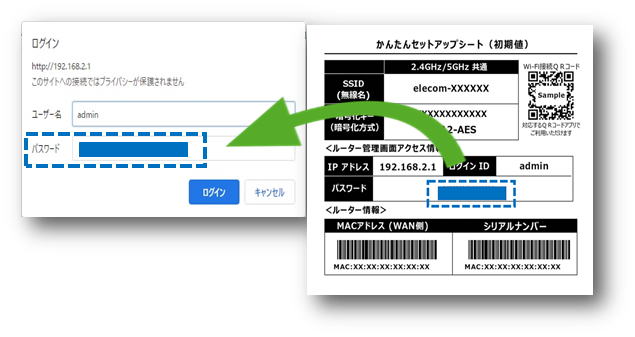
ログインをクリックします。

ログインしたら、「かんたんセットアップ4」をクリックします。
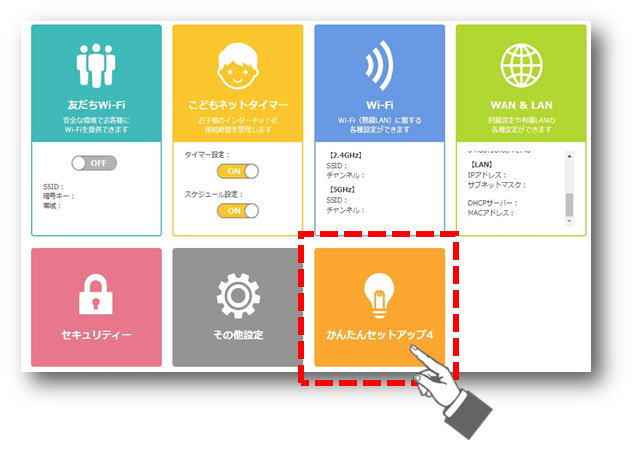
かんたんセットアップ4が起動したら「自動設定」をクリックします。
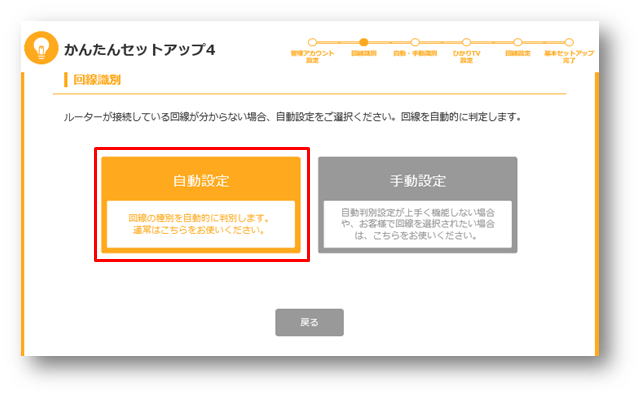
ひかりTV設定をします。
利用していない場合は無効を選択し次へをクリックします。
利用していない場合は無効を選択し次へをクリックします。

「回線設定中」から「基本セットアップ完了」と表示されたら設定完了です。
回線が見つからなかったりエラーが出た場合は、次の「2-3.手動でインターネット設定をする」に進んでください。
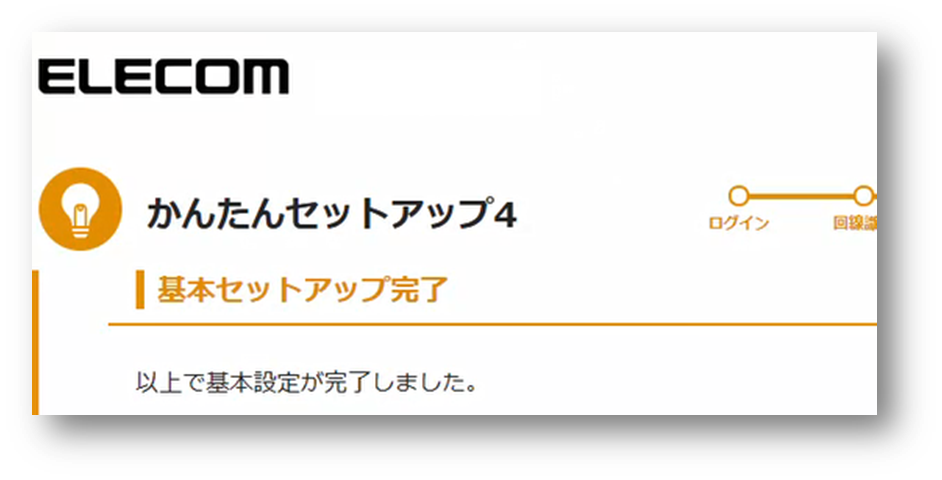
2-3.手動でインターネット設定をする
ログイン後の画面で「かんたんセットアップ4」をクリックします。
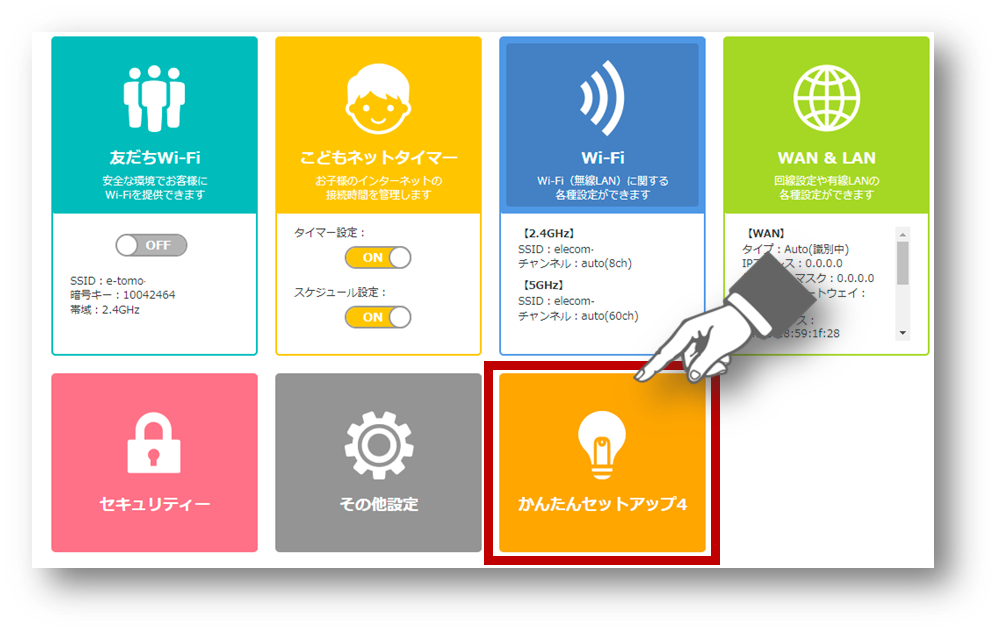
かんたんセットアップ4が起動したら「手動設定」をタップします。
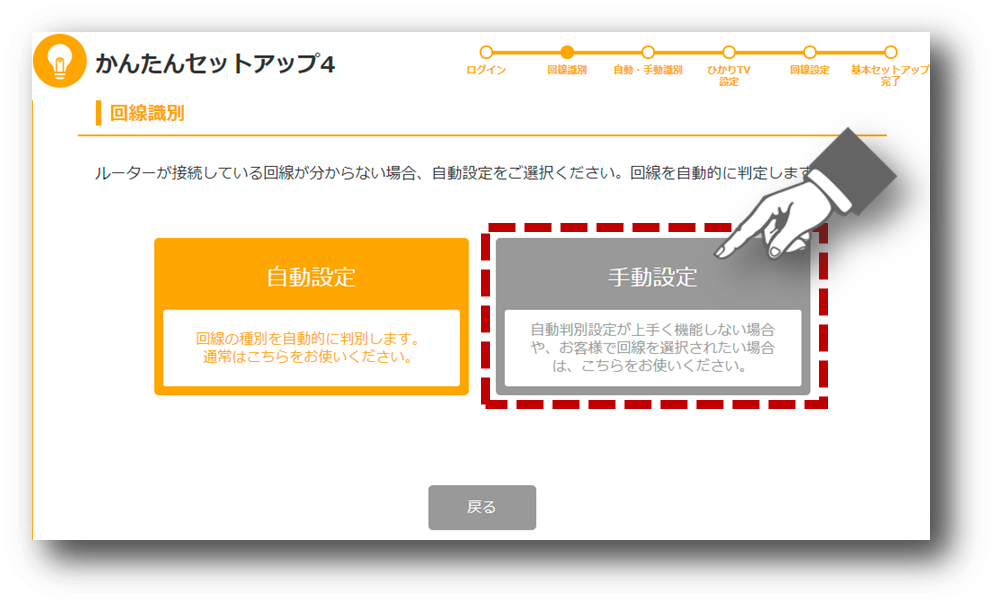
「PPPoE回線」をクリックします。
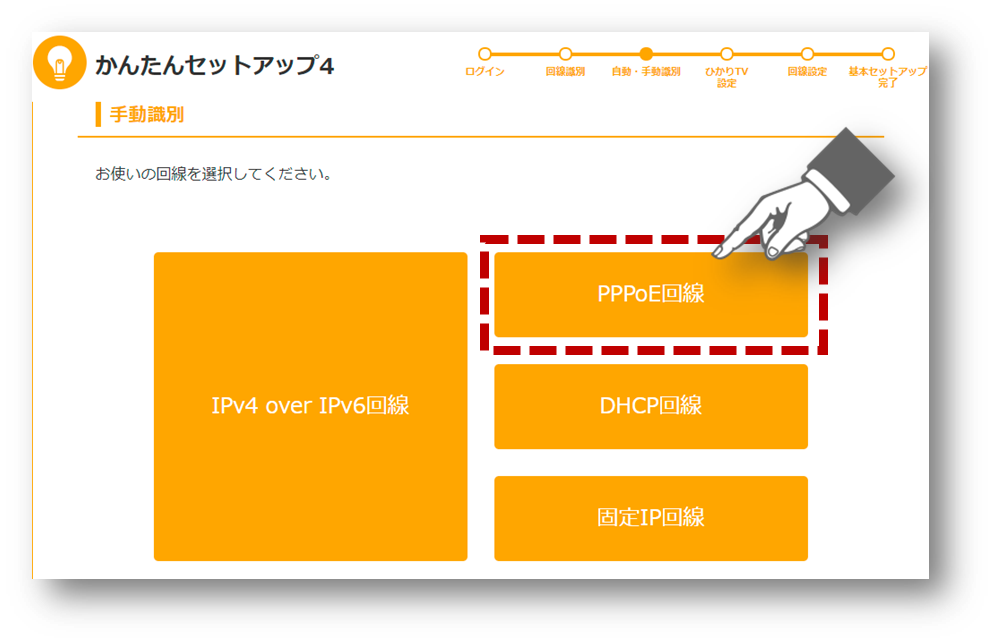
プロバイダー情報の設定(PPPoE)の画面が表示されます。
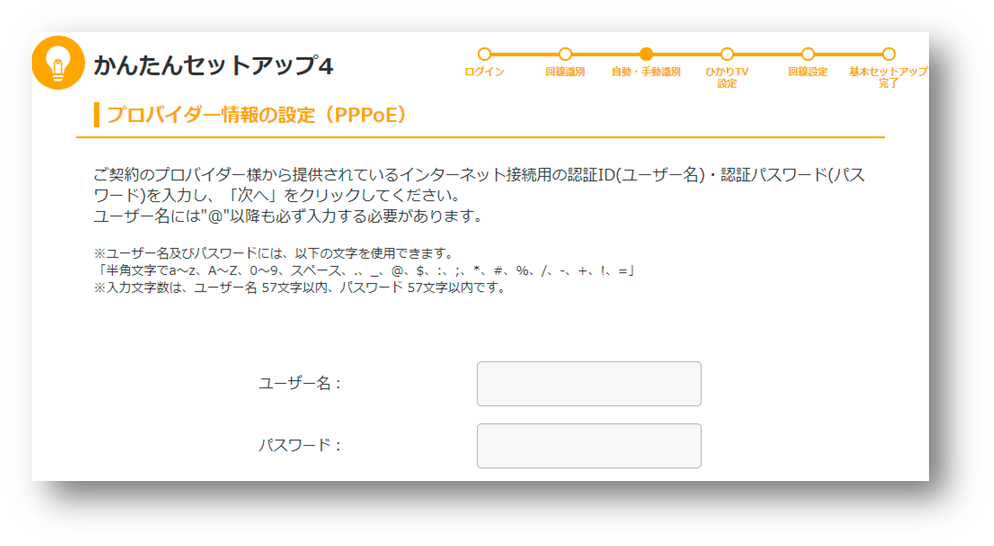
ご契約のプロバイダーから提供されている「接続ID」と「接続パスワード」を確認します。

プロバイダー情報の設定(PPPoE)を入力します。
「ユーザー名」に「接続ID」、「パスワード」に「接続パスワード」を入力します。
「ユーザー名」に「接続ID」、「パスワード」に「接続パスワード」を入力します。
ユーザー名・パスワードの大文字小文字を区別しますので、間違えないように入力してください。
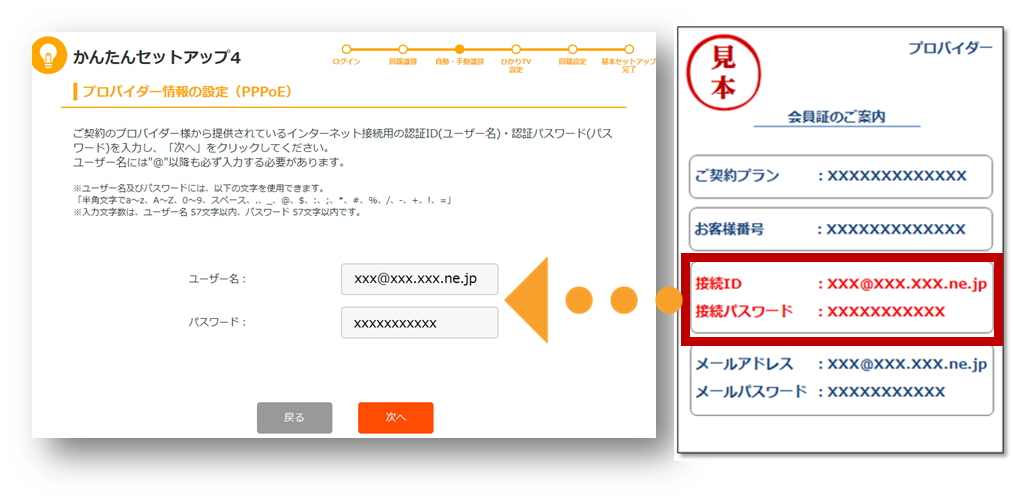
「次へ」をクリックします。

ひかりTV設定をします。
利用していない場合は無効を選択し次へをクリックします。
利用していない場合は無効を選択し次へをクリックします。

「回線設定中」から「基本セットアップ完了」と表示されたら設定完了です。